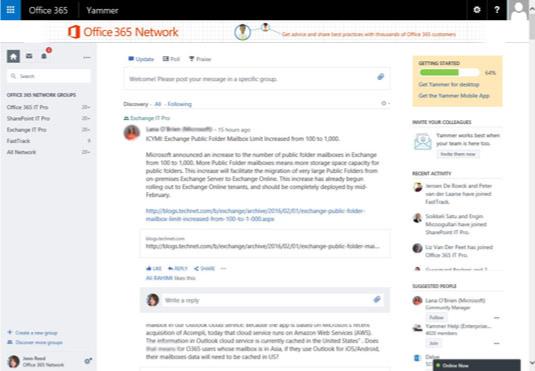Yammer in Office 365 ist Microsofts Antwort auf Facebook für Unternehmen. Es hilft Mitarbeitern, mit allen in der Organisation zusammenzuarbeiten, sich über Ereignisse außerhalb ihrer Abteilungen zu informieren, Ideen zu sammeln und sogar Räume zu schaffen, in denen sie externe Partner und Kunden einladen können.
Standardmäßig ist Yammer innerhalb der Grenzen Ihrer Organisation „öffentlich“. Das bedeutet, wenn Sie etwas in Ihrem Home-Feed (der Standardansicht bei der Anmeldung) posten, wird es jeder in Ihrer Organisation sehen. Dies ist ideal für allgemeine Ankündigungen oder Crowdsourcing von Ideen und Informationen, ohne die Postfächer der Leute mit E-Mails, Antworten, Antworten auf Antworten und Antworten auf Antworten zu füllen.
Der Startseiten-Feed zeigt die neuesten für Sie relevanten Beiträge an, basierend auf Projekten, an denen Sie gearbeitet haben, den Dateien, die Sie gepostet oder mit denen Sie interagiert haben, den Yammer-Gruppen, denen Sie beigetreten sind, und den Personen, denen Sie gefolgt sind.
Auf der Yammer-Profilseite teilen Sie anderen mit, wer Sie sind, Ihre Fachgebiete, die Projekte, an denen Sie arbeiten, und andere Informationen, die Sie teilen möchten. Sie sehen auch die Konversationen und Gruppen, denen Sie angehören, die Personen, denen Sie folgen, und die Personen, die Ihnen folgen. Um zu Ihrer Profilseite zu gelangen, klicken Sie einfach auf Ihr Bild in der unteren Ecke des Fensters.
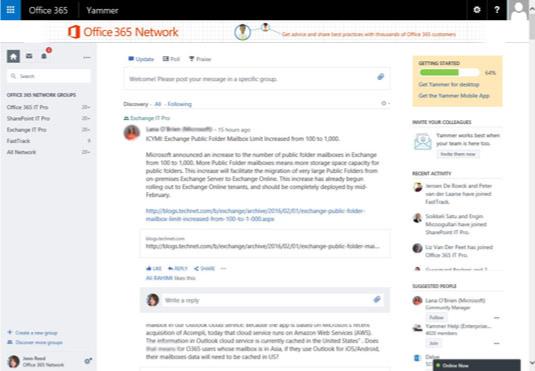
Yammer-Startseite-Feed.
Im Yammer-Posteingang, auf den Sie durch Klicken auf das Briefumschlagsymbol oben links zugreifen können, verfolgen Sie Gespräche, in denen Sie erwähnt wurden (dies geschieht, wenn Personen das @-Zeichen gefolgt von Ihrem Namen eingeben), Gruppenankündigungen, und private Nachrichten. Sie sehen auch Konversationen, denen Sie folgen, auch wenn Sie in der Konversation nicht erwähnt wurden.
Wenn Sie mit Personen außerhalb Ihrer Organisation unter Verwendung aller Yammer-Funktionen zusammenarbeiten müssen, ist die Gruppenfunktion für externes Netzwerk die beste Wahl. So erstellen Sie eine externe Netzwerk-Yammer-Gruppe:
Melden Sie sich bei Yammer an .
Klicken Sie über Ihrem Bild auf + Neue Gruppe erstellen.
Wählen Sie im Fenster Neue Gruppe erstellen die Option Externes Netzwerk aus und geben Sie die erforderlichen Informationen ein.
Klicken Sie auf Netzwerk erstellen.